Cara Mengatur Papan Suara Untuk Perselisihan
Pahlawan Perselisihan / / April 02, 2023

Terakhir diperbarui saat

Menggunakan papan suara, Anda dapat memicu suara di saluran Discord Anda atau mengubah suara Anda. Berikut cara menyiapkan papan suara untuk Discord.
Seseorang baru saja membuat lelucon buruk di saluran Discord Anda. Satu-satunya cara yang benar untuk menempatkannya pada tempatnya adalah dengan memainkan efek suara ba-dum-tss. Andai saja Anda memiliki kemampuan untuk memainkannya kapan pun Anda mau.
Nah, jika Anda menyiapkan aplikasi papan suara, Anda bisa melakukannya. Aplikasi papan suara memungkinkan Anda mengatur pilihan efek suara khusus Anda sendiri, dan memicunya dengan menekan tombol di aplikasi papan suara, atau bahkan dengan pintasan keyboard yang dapat disesuaikan.
Ada yang lebar berbagai aplikasi papan suara tersedia untuk dipilih, tetapi semuanya berjalan di luar Discord. Untuk menggunakannya, Anda harus menggunakan aplikasi pihak ketiga untuk merutekan suara dari aplikasi papan suara ke Discord.
Jika Anda siap untuk menambahkan beberapa efek suara lucu ke server Discord Anda, maka siap untuk mempelajari cara menyiapkan papan suara untuk Discord.
Cara Mengatur Papan Suara untuk Discord
Jika Anda ingin menggunakan aplikasi papan suara untuk mengubah suara atau memutar efek suara di Discord, Anda harus merutekan audio dari mikrofon ke aplikasi Discord terlebih dahulu. Ini memerlukan pengaturan kabel audio virtual, seperti VB-CABLE, yang mengambil suara dari mikrofon Anda dan meneruskannya ke Discord.
Beberapa aplikasi, seperti Resanance, memasang kabel virtual sebagai bagian dari proses pemasangan, tetapi untuk kebanyakan dari mereka, Anda harus memasang kabel audio virtual sebelum Anda dapat menggunakan aplikasi dengan Anda mikropon.
Cara Memasang VB-CABLE
Jika Kabel VB tidak diinstal sebagai bagian dari papan suara Anda, Anda harus menginstalnya secara manual. Ini cukup mudah dilakukan, tetapi Anda harus memastikan bahwa Anda melakukannya dengan hak istimewa administrasi.
Untuk menyiapkan VB-CABLE di komputer Anda:
- Unduh KABEL VB file zip driver audio.
- Ekstrak file dari unduhan ke komputer Anda.
- Klik kanan VBCABLE_Setup atau VBCABLE_Setup_x64 tergantung pada jenis prosesor di komputer Anda.
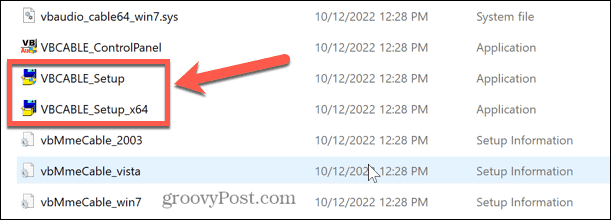
- Pilih Jalankan sebagai administrator dan konfirmasikan bahwa Anda ingin menginstal driver. Aplikasi tidak memiliki tanda tangan digital; Anda menginstalnya dengan risiko Anda sendiri.
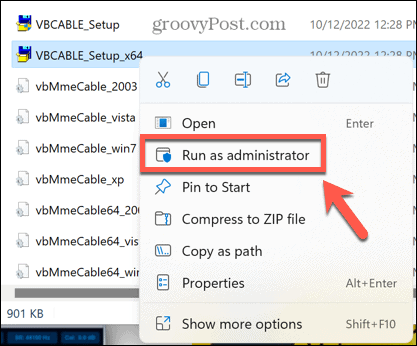
- Klik Instal Driver.
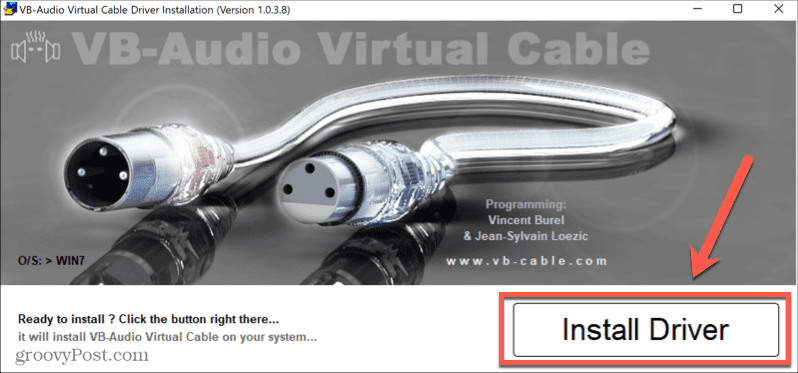
- Setelah driver diinstal, reboot komputer Anda.
Cara Mengatur Kabel VB di Discord
Setelah VB-CABLE diinstal, Anda dapat menggunakannya untuk merutekan audio mikrofon melalui papan suara dan ke Discord. Anda kemudian dapat memutar audio dari salah satu aplikasi papan suara ini di Discord atau aplikasi lain yang menggunakan mikrofon Anda.
Untuk mengatur VB-CABLE di Discord:
- Buka Discord dan buka server tempat Anda ingin menggunakan papan suara.
- Klik Pengaturan ikon.
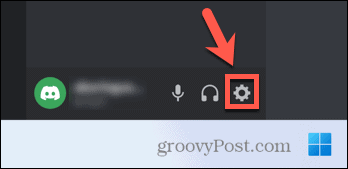
- Di bawah Pengaturan aplikasi klik Suara dan Video.
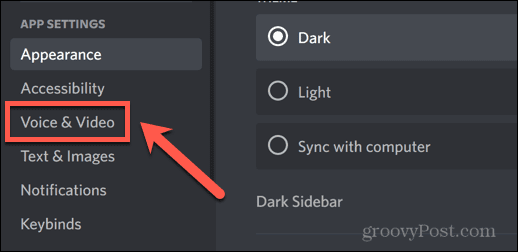
- Dalam Alat input tarik-turun, pilih Keluaran KABEL (VB-Audio Virtual Cable).
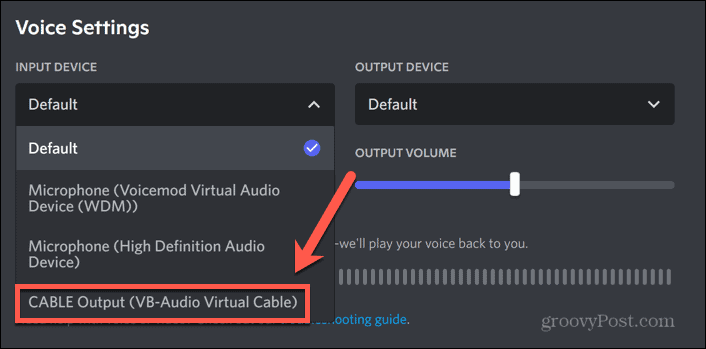
- Klik jendela Mencari alat.
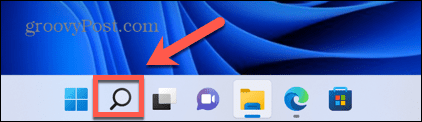
- Mulai mengetik Panel kendali dan klik aplikasi saat muncul di bawah.
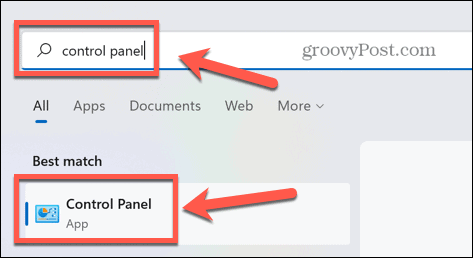
- Klik Perangkat keras dan Suara.
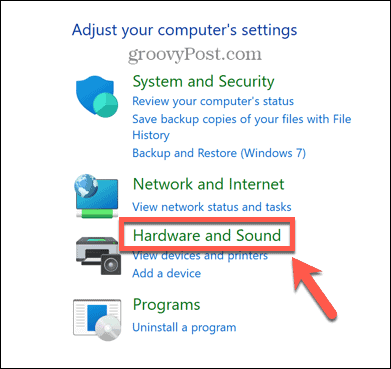
- Di bawah Suara klik Kelola Perangkat Audio.
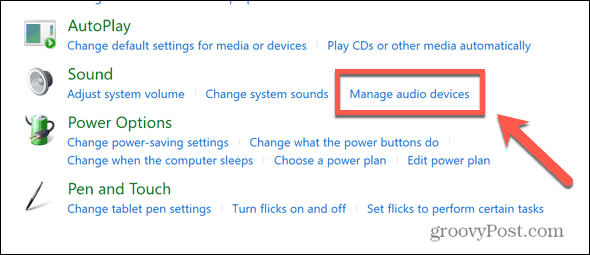
- Klik Rekaman tab.
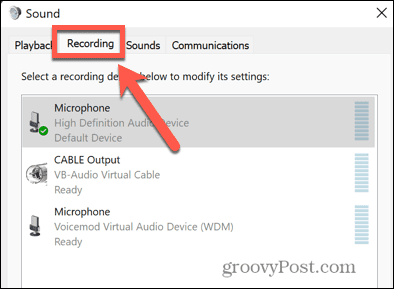
- Pilih mikrofon Anda dari daftar dan klik Properti.
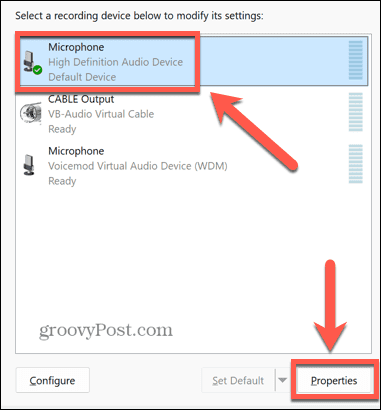
- Klik Mendengarkan tab.
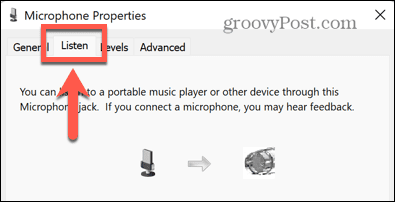
- Memastikan bahwa Dengarkan Perangkat Ini dicentang dan dipilih Input Kabel (Kabel Virtual VB-Audio) dari Pemutaran Melalui Perangkat Ini drop-down.
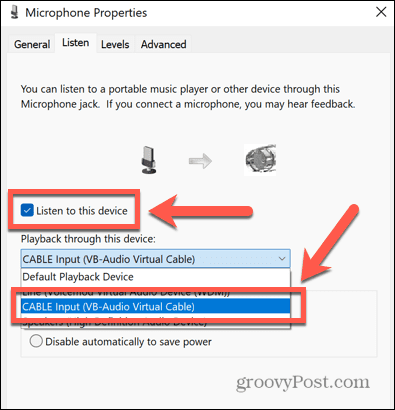
- Klik Menerapkan untuk menerapkan pengaturan ini.
Perselisihan sekarang harus diatur untuk memutar audio apa pun yang berasal dari mikrofon atau komputer Anda melalui aplikasi Discord. Anda dapat meluncurkan salah satu aplikasi papan suara untuk Discord, dan audio yang Anda dengar di komputer juga akan diputar di saluran suara mana pun tempat Anda mengobrol.
Berhati-hatilah: Audio APA PUN di komputer Anda akan diputar di Discord. Jika Anda memutuskan untuk mulai menonton video saat masih dalam obrolan suara di Discord, siapa pun di saluran Discord akan dapat mendengar audio dari video yang sedang Anda tonton!
Lakukan Lebih Banyak Dengan Perselisihan
Mempelajari cara menyiapkan papan suara untuk Discord memungkinkan Anda menjadikan server tempat nongkrong yang lebih menghibur. Ada banyak cara lain untuk membuat server Anda lebih menarik juga.
Kamu bisa buat acara di Discord untuk menghasilkan desas-desus dan menyatukan semua orang pada saat yang bersamaan. Mungkin Anda mungkin ingin putar musik di saluran Discord Anda, untuk menawarkan beberapa stimulasi audio selain efek suara papan suara Anda.
Anda bahkan bisa streaming Netflix dalam Discord, sehingga Anda dapat mengadakan pesta menonton untuk episode terbaru dari acara favorit Anda.
Cara Menemukan Kunci Produk Windows 11 Anda
Jika Anda perlu mentransfer kunci produk Windows 11 atau hanya memerlukannya untuk melakukan penginstalan bersih OS,...
Cara Menghapus Cache, Cookie, dan Riwayat Penjelajahan Google Chrome
Chrome melakukan pekerjaan yang sangat baik dalam menyimpan riwayat penelusuran, cache, dan cookie Anda untuk mengoptimalkan kinerja browser Anda secara online. Cara dia...
Pencocokan Harga Di Toko: Cara Mendapatkan Harga Online saat Berbelanja di Toko
Membeli di toko tidak berarti Anda harus membayar harga yang lebih tinggi. Berkat jaminan kecocokan harga, Anda bisa mendapatkan diskon online saat berbelanja di...
